WordPress-pluginet fungerer ikke korrekt, eller du vil geninstallere det uden at miste data eller fjerne pluginet.
Du kan gøre dette med både aktive og inaktive plugins.
1. Log ind på WordPress-dashboardet.
2. Fra dashboard-menuen, gå til Plugins og klik på Plugin File Editor.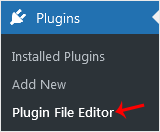
3. Fra rullelisten Vælg plugin til redigering, vælg pluginet og klik på Vælg.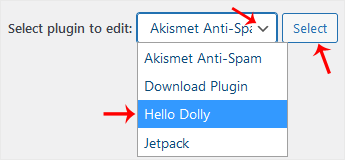
4. I fileditoren, find versionslinjen: Version: 1.7.2Ændre det til:Version: 1.7.1
Ændr kun versionen fra et højere til et lavere tal.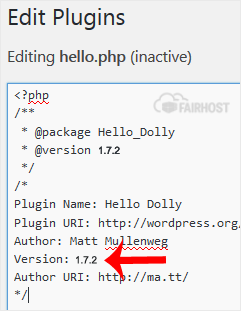
5. Rul ned og klik på Opdater fil. Gå derefter tilbage til Installerede plugins-listen. Der skulle være en opdatering til pluginet, du redigerede. Klik på Opdater nu.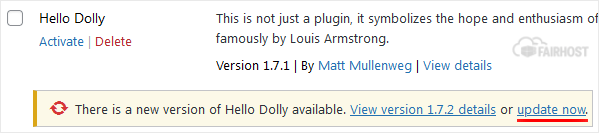
Du har tvunget opdateret/geninstalleret pluginet uden at miste data.
